最初にやっておきたいUnityのチュートリアルのおすすめ

「独学でUnityを勉強したいんだけど、なにから手をつけて良いか分からない……」
というあなたに、Unity公式のチュートリアルをご紹介。ここで紹介しているものはどれも無料でできます。
- Unity Learnで公開されているチュートリアル
- おすすめポイント
について解説しています。
このブログを書いている私(todo)はUnity歴4年で、私自身、独学でUnityの知識や技術を身につけてアプリをリリースしました。最初にUnity公式のチュートリアルをやってみて概要を覚えたので、当時やったチュートリアルや、今やってみて初心者におすすめしたいチュートリアルをピックアップしました。
最初にやっておきたいUnityのチュートリアル

この記事の中で紹介するのは以下の5つです。
- Create Your First Unity Project
- Roll-A-Ball
- Getting Started with Unity
- Karting Mod
- Creator Kit: FPS Project
これらはUnityが公開しているUnity Learnというコンテンツで、初心者がUnityを使ったゲーム開発に慣れることができるようにトレーニング用の資料として公開されています。
Unityは本社がアメリカにあるので英語のものが多いです。なので、テキストに関してはGoogle Chromeを使って自動翻訳すると良いでしょう。
動画は日本語の字幕があるものと、英語の字幕しかないものがあります。この部分はしょうがないので気合いで(笑)
画面の操作を見ていれば大体分かるので、真似してやってみましょう。
Create Your First Unity Project
最初のプロジェクトを作ろう! というチュートリアルです。
Unityを使っていく上で必要になるUnity Hubのインストールや、Unityエディタのインストール、Unity IDの作成など、一番初めにやっておきたい作業について解説されています。
- Unity Hubのインストール
- Unity IDの作成
この2つについては最初に1回やっておくだけでOKです。Unityエディタのインストールはバージョンアップするタイミングで何度かインストールすることがあります。
チュートリアルの動画は英語だけですが、動画の前後に記載されているテキスト部分を自動翻訳すれば日本語で進めることができます。翻訳がおかしい部分があったら原文に戻して確認すると良いと思います。
また、ページ右下の言語設定で日本語になっていると自動翻訳がうまくいかないこともあります。この場合は言語設定を英語に切り替えてから翻訳するようにしてくださいな。
おすすめポイント
Unityのインストールはあなたの栄光への第一歩。Unityを使える状態にするチュートリアルなので、最初に画面の操作を見ながら一緒にやってみてください。
Roll-A-Ball
玉転がしのゲームを作るチュートリアルです。最初に触れることでざっくりとUnityでの操作に慣れることができます。
簡単なスクリプトも書いていきます。この点については丁寧な解説があるので難しく感じることもなく進められると思います。
Unity5.xの時代からあるチュートリアルなので、画面がちょっと違う場所もありますが、大まかな操作は一緒です。
おすすめポイント
Unityをインストールしたあと、素材(アセット)をインポートすることなく作り始められるのがおすすめポイントです。
動画自体は英語で作成されていますが、日本語の字幕を表示してくれるので操作の内容は分かりやすいです。
Getting Started with Unity
サンプルプロジェクトを使ってUnityでできることを体験していくチュートリアルです。実は、最初に紹介した「Create Your First Unity Project」はこのチュートリアルの一部でした。
日本語でチュートリアルを進められるという観点からRoll-A-Ballを挟んで紹介しましたが、英語に抵抗がなければインストールから続けてどんどんやってしまっても良いと思います。
Unity Hubの「使い方を学ぶ」→「プロジェクト」にある「Karting Microgame」がおすすめです。Unityエディタ内でチュートリアルが進んでいき、操作が必要な部分ではUnity側で操作するポイントを「ここだよー」と教えてくれるので、最悪英語が読めなくてもなんとかなると思います。
おすすめポイント
出来上がっているプロジェクトを使うことで、Unityで作成できるゲームのイメージが頭の中にインストールされます。
値を変更していくことでゲームにどのような変化が現れるのか、遊びながら体験できるのがグッド。
Karting Mod
上で紹介した「Karting Microgame」をどんどん改造していくチュートリアルです。ゲームシステムの基幹部分が出来上がっているので、そこにどんな味付けをしていくかを学べます。
- オブジェクトの追加
- 壁にぶつかった時の火花
- コースの組み立て
- 加速パネルの追加
などなど、遊んでいて楽しくなる仕掛けを追加していくチュートリアルになっています。当然の権利のように英語のチュートリアルなので、自動翻訳を併用しつつ楽しんで挑戦してみましょう。
おすすめポイント
遊んでいて楽しくなる仕掛けを学べます。今回おすすめとして選んでいるのは「Karting Microgame」のゲームですが、他の「FPS Microgame」や「Creator Kit」でも大丈夫です。気になったところから始めてみてください。
Creator Kit: FPS Project
コードを書くことなくFPSを作成するチュートリアルです。上ではレースゲームのチュートリアルを紹介しましたが、他にFPSのチュートリアルもあります。
様々なタイプのゲームに触れるのが大切で、「Creator Kit」系のチュートリアルで興味があるものがあったらそちらにチャレンジするのも良いでしょう。
おすすめポイント
スクリプトを書く部分以外の、オブジェクトの配置やインスペクターウィンドウでの値の設定に集中して慣れることができます。
スクリプトを書くことについては、「Creator Kit: Beginner Code」に進むことで慣れていくことができます。「FPS Project」が終わったあとで挑戦してみてください。
まとめ
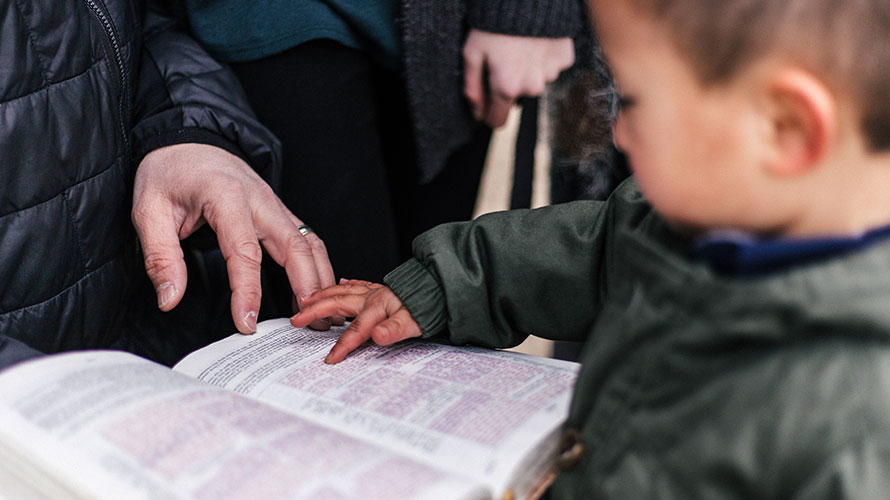
この記事ではUnity Learnで公開されている無料のチュートリアルを紹介しました。
チュートリアルが英語で作成されているのは日本語ユーザーにとっては若干のハードルかもしれません。なので、自動翻訳をうまく使いこなせると良いと思います。
独学でUnityを勉強していく道筋については以下の記事で提案しているので、こちらも良かったらどうぞ。
ゲーム開発の攻略チャートを作りました!
-
前の記事

Unityは独学でいけるのか解説【ネタバレ:いけます】 2020.02.08
-
次の記事

【Unity】Grain(グレイン:粒子)の使い方と効果【Post Processing】 2020.02.10



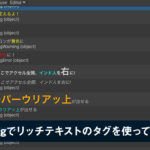

























コメントを書く